类似这样的文章,其实网上挺多的,我当时也是踩了不少坑,吃了不少亏,也请教了我司的技术支持专家,总之,不断摸索,不断尝试,不断进步,不断成长。
1.网上下载原版windows和virtio,上传到Openstack,注意上传前可以校验一下散列值:
上传系统镜像
glance image-create --name en_windows_7_enterprise_with_sp1_x64_dvd_u_677651.iso --disk-format iso --container-format bare --file en_windows_7_enterprise_with_sp1_x64_dvd_u_677651.iso --visibility public --progress
上传virtio驱动
glance image-create --name virtio-win-0.1.104.iso --disk-format iso --container-format bare --file virtio-win-0.1.104.iso --visibility public --progress
关联virtio 驱动对应的windows 操作系统镜像
glance image-update --property virtio_image_id=4e2f4f0d-4687-4dc1-84a5-f769d0655bb6 9c1ff728-45cc-4ea1-a308-ac488124fa4d
原版ISO自己在网上找,virtio驱动如下,根据自己需要下载,特别特别需要注意的是,不一定最新的驱动就是最好的,很有可能你下载的驱动和你的系统版本不匹配,从而无法识别到你的硬盘。
Index of /groups/virt/virtio-win/direct-downloads/archive-virtio
2.如果我们不加载virtio驱动,安装时将无法识别出硬盘,如下图所示:
3.按照正常流程创建虚机规格,创建虚机
4.启动虚机,点击“现在安装”
我用的云盘,这个过程可能有点久
5.勾选“同意协议”,点击下一步
6.点击“自定义(高级)”
7.点击“加载驱动”
8.点击“浏览”
9.从virtio驱动中找到windows7的驱动
10.找到硬盘驱动,点击“下一步”
11.识别到硬盘,对硬盘进行分区,按照正常流程安装windows
12.分区完成后,点击“下一步”
13.安装完成,更新驱动
14.驱动安装完成后,可以创建一个快照,方便后期同类型虚机创建,此处不作介绍
更多推荐
OpenStack挂载ISO,安装原版windows





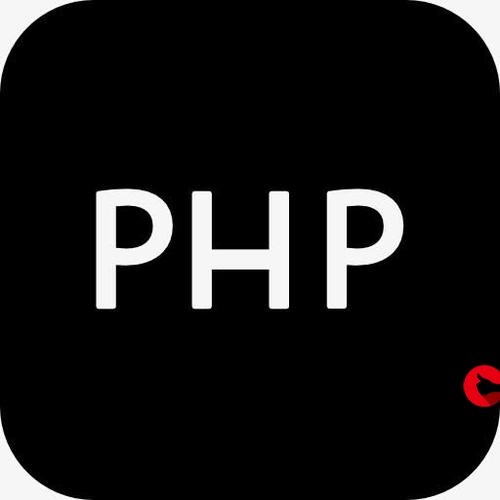







发布评论